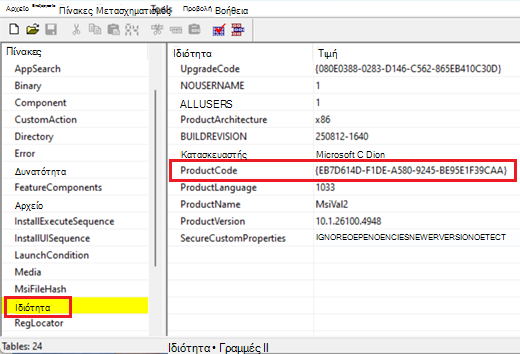Αρχική ημερομηνία δημοσίευσης: 9 Σεπτεμβρίου 2025
Αναγνωριστικό KB: 5067315
Σημαντικό:
-
Μια βελτίωση συμπεριλήφθηκε στις ενημερώσεις των Windows που κυκλοφόρησαν στις και μετά τις 28 Οκτωβρίου 2025, οι οποίες περιορίζουν τις απαιτήσεις προτροπής ελέγχου λογαριασμού χρήστη (UAC), ενώ εξακολουθούν να αντιμετωπίζουν την ευπάθεια ασφαλείας CVE-2025-50173. Αυτή η βελτίωση επιδιορθώθηκε ένα πρόβλημα που δημιουργούσε μη αναμενόμενα μηνύματα UAC για ορισμένες εφαρμογές, συμπεριλαμβανομένου του Autodesk AutoCAD.
-
Πριν επιχειρήσετε να ακολουθήσετε τα βήματα επίλυσης που περιλαμβάνονται σε αυτό το άρθρο, βεβαιωθείτε ότι έχετε εγκαταστήσει τις πιο πρόσφατες ενημερώσεις των Windows και έχετε ελέγξει αν η πιο πρόσφατη ενημέρωση επιλύει το πρόβλημά σας.
|
Αλλαγή ημερομηνίας |
Περιγραφή |
|---|---|
|
11/24/2025 |
Προσθέσαμε πληροφορίες σχετικά με τις ενημερώσεις των Windows που κυκλοφόρησαν στις και μετά τις 28 Οκτωβρίου 2025, οι οποίες επιλύουν αυτό το πρόβλημα για ορισμένες εφαρμογές, όπως το AutoDesk AutoCAD. |
Συμπτώματα
Ξεκινώντας από την ενημέρωση ασφαλείας του Σεπτεμβρίου 2024 των Windows, το Windows Installer (MSI) άρχισε να απαιτεί ένα μήνυμα ελέγχου λογαριασμού χρήστη (UAC) για τα διαπιστευτήριά σας κατά την επιδιόρθωση μιας εφαρμογής. Αυτή η απαίτηση επιβλήθηκε περαιτέρω στην ενημέρωση ασφαλείας του Αυγούστου 2025 των Windows για την αντιμετώπιση της ευπάθειας ασφαλείας CVE-2025-50173.
Λόγω της σκλήρυνσης ασφαλείας που περιλαμβάνεται στην ενημέρωση του Αυγούστου 2025, οι χρήστες που δεν είναι διαχειριστές ενδέχεται να αντιμετωπίσουν προβλήματα κατά την εκτέλεση ορισμένων εφαρμογών:
-
Οι εφαρμογές που ξεκινούν μια επιδιόρθωση MSI σιωπηρά (χωρίς να εμφανίζεται περιβάλλον εργασίας χρήστη) θα αποτύγχαναν με ένα μήνυμα σφάλματος. Για παράδειγμα, η εγκατάσταση και η εκτέλεση του Office Professional Plus 2010 ως μη διαχειριστής θα αποτύγχανε με σφάλμα 1730 κατά τη διαδικασία ρύθμισης παραμέτρων.
-
Οι χρήστες που δεν είναι διαχειριστές ενδέχεται να λάβουν μη αναμενόμενα μηνύματα ελέγχου λογαριασμού χρήστη (UAC), όταν τα προγράμματα εγκατάστασης MSI εκτελούν ορισμένες προσαρμοσμένες ενέργειες. Αυτές οι ενέργειες μπορεί να περιλαμβάνουν λειτουργίες ρύθμισης παραμέτρων ή επιδιόρθωσης σε πρώτο πλάνο ή στο παρασκήνιο, συμπεριλαμβανομένης της αρχικής εγκατάστασης μιας εφαρμογής. Αυτές οι ενέργειες περιλαμβάνουν τα εξής:
-
Εκτέλεση εντολών επιδιόρθωσης MSI (όπως msiexec /fu).
-
Εγκατάσταση αρχείου MSI μετά την είσοδο ενός χρήστη σε μια εφαρμογή για πρώτη φορά.
-
Εκτέλεση του Windows Installer κατά την ενεργή εγκατάσταση.
-
Ανάπτυξη πακέτων μέσω Microsoft Configuration Manager (ConfigMgr) που βασίζονται σε ρυθμίσεις παραμέτρων "διαφήμισης" για συγκεκριμένους χρήστες.
-
Ενεργοποίηση ασφαλούς επιφάνειας εργασίας.
-
Επίλυση
Για την αντιμετώπιση αυτών των προβλημάτων, η ενημέρωση ασφαλείας των Windows (και νεότερες ενημερώσεις) του Σεπτεμβρίου 2025 μειώνει το εύρος απαίτησης μηνυμάτων UAC για επιδιορθώσεις MSI και επιτρέπει στους διαχειριστές IT να απενεργοποιούν τα μηνύματα UAC για συγκεκριμένες εφαρμογές, προσθέτατε τα σε μια λίστα αποδοχής.
Μετά την εγκατάσταση της ενημέρωσης του Σεπτεμβρίου 2025, θα απαιτούνται μηνύματα UAC μόνο κατά τη διάρκεια των λειτουργιών επιδιόρθωσης MSI, εάν το αρχείο MSI προορισμού περιέχει μια προσαρμοσμένη ενέργεια με αναβαθμισμένο τρόπο. Αυτή η απαίτηση βελτιώνεται περισσότερο μετά την εγκατάσταση των ενημερώσεων των Windows που κυκλοφόρησαν στις και μετά τις 28 Οκτωβρίου 2025, έτσι ώστε να απαιτούνται μηνύματα UAC μόνο εάν εκτελεστούν οι προσαρμοσμένες ενέργειες με αναβαθμισμένα δικαιώματα κατά τη διάρκεια της ροής επιδιόρθωσης. Επομένως, η εγκατάσταση των πιο πρόσφατων ενημερώσεων των Windows θα επιλύσει αυτό το πρόβλημα για εφαρμογές που δεν εκτελούν τέτοιες προσαρμοσμένες ενέργειες με αναβαθμισμένες δυνατότητες.
Δεδομένου ότι θα εξακολουθούν να απαιτούνται μηνύματα UAC για εφαρμογές που εκτελούν προσαρμοσμένες ενέργειες με αναβαθμισμένο τρόπο κατά τη διάρκεια μιας ροής επιδιόρθωσης MSI, μετά την εγκατάσταση της ενημέρωσης του Σεπτεμβρίου 2025, οι διαχειριστές IT θα έχουν πρόσβαση σε μια λύση που μπορεί να απενεργοποιήσει τα μηνύματα UAC για συγκεκριμένες εφαρμογές, προσθέτοντας αρχεία MSI σε μια λίστα αποδοχής.
Πώς μπορείτε να προσθέσετε εφαρμογές σε μια λίστα αποδοχής για να απενεργοποιήσετε τα μηνύματα UAC
Προειδοποίηση: Λάβετε υπόψη ότι αυτή η μέθοδος εξαίρεσης καταργεί αποτελεσματικά αυτήν τη δυνατότητα ασφάλειας σε βάθος άμυνας για αυτά τα προγράμματα.
Σημαντικό: Αυτό το άρθρο περιέχει πληροφορίες σχετικά με το πώς μπορείτε να τροποποιήσετε το μητρώο. Φροντίστε να δημιουργήσετε ένα αντίγραφο ασφαλείας του μητρώου, πριν να το τροποποιήσετε. Βεβαιωθείτε ότι γνωρίζετε τον τρόπο επαναφοράς του μητρώου, εάν προκύψει κάποιο πρόβλημα. Για περισσότερες πληροφορίες σχετικά με τον τρόπο δημιουργίας αντιγράφων ασφαλείας, επαναφοράς και τροποποίησης του μητρώου, ανατρέξτε στο θέμα Τρόπος δημιουργίας αντιγράφων ασφαλείας και επαναφοράς του μητρώου στα Windows.
Πριν ξεκινήσετε, θα πρέπει να λάβετε τον κωδικό προϊόντος του αρχείου MSI που θέλετε να προσθέσετε στη λίστα αποδοχής. Αυτό μπορείτε να το κάνετε χρησιμοποιώντας το εργαλείο ORCA που είναι διαθέσιμο στο Windows SDK:
-
Κάντε λήψη και εγκατάσταση του Windows SDK Components για προγραμματιστές του Windows Installer.
-
Μεταβείτε στη διαδρομή C:\Program Files (x86)\Windows Kits\10\bin\10.0.26100.0\x86 και εκτελέστε Orca-x86_en-us.msi. Με αυτόν τον τρόπο θα εγκατασταθεί το εργαλείο ORCA (Orca.exe).
-
Εκτελέστε Orca.exe.
-
Στο εργαλείο ORCA, χρησιμοποιήστε την επιλογή Αρχείο > Άνοιγμα για να μεταβείτε στο αρχείο MSI που θέλετε να προσθέσετε στη λίστα αποδοχής.
-
Μόλις ανοίξουν οι πίνακες MSI, κάντε κλικ στην επιλογή Ιδιότητα στη λίστα στα αριστερά και σημειώστε την τιμή ProductCode.
-
Αντιγράψτε τον Κωδικό προϊόντος. Θα το χρειαστείτε αργότερα.
Αφού λάβετε τον κωδικό προϊόντος, ακολουθήστε αυτά τα βήματα για να απενεργοποιήσετε τις προτροπές UAC για το συγκεκριμένο προϊόν:
-
Στο πλαίσιο Αναζήτηση , πληκτρολογήστε regedit και επιλέξτε Επεξεργαστής μητρώου στα αποτελέσματα αναζήτησης.
-
Εντοπίστε και επιλέξτε το ακόλουθο δευτερεύον κλειδί μητρώου:
HKEY_LOCAL_MACHINE\SOFTWARE\Policies\Microsoft\Windows\Installer
-
Στο μενού Επεξεργασία, τοποθετήστε τον δείκτη στην επιλογή Δημιουργία και, στη συνέχεια, επιλέξτε Τιμή DWORD.
-
Πληκτρολογήστε SecureRepairPolicy για το όνομα του DWORD και, στη συνέχεια, πατήστε το πλήκτρο Enter.
-
Κάντε δεξιό κλικ στην επιλογή SecureRepairPolicy και, στη συνέχεια, επιλέξτε Τροποποίηση.
-
Στο πλαίσιο Δεδομένα τιμής , πληκτρολογήστε 2 και επιλέξτε OK.
-
Εντοπίστε και επιλέξτε το ακόλουθο δευτερεύον κλειδί μητρώου:
HKEY_LOCAL_MACHINE\SOFTWARE\Policies\Microsoft\Windows\Installer
-
Στο μενού Επεξεργασία, τοποθετήστε το δείκτη του ποντικιού στην επιλογή Δημιουργία και, στη συνέχεια, κάντε κλικ στην επιλογή Πλήκτρο.
-
Πληκτρολογήστε SecureRepairWhitelist για το όνομα του πλήκτρου και έπειτα πατήστε Enter.
-
Κάντε διπλό κλικ στο πλήκτρο SecureRepairWhitelist για να το ανοίξετε.
-
Στο μενού Επεξεργασία, τοποθετήστε το δείκτη του ποντικιού στην επιλογή Δημιουργία και, στη συνέχεια, κάντε κλικ στην επιλογή Τιμή συμβολοσειράς. Δημιουργήστε τιμές συμβολοσειράς που περιέχουν τον Κωδικό προϊόντος που σημειώσατε προηγουμένως (συμπεριλαμβανομένων των άγκιστρα {}) των αρχείων MSI που θέλετε να προσθέσετε στη λίστα αποδοχής. Το ΟΝΟΜΑ της τιμής συμβολοσειράς είναι ο Κωδικός προϊόντος και η ΤΙΜΗ μπορεί να μείνει κενή.